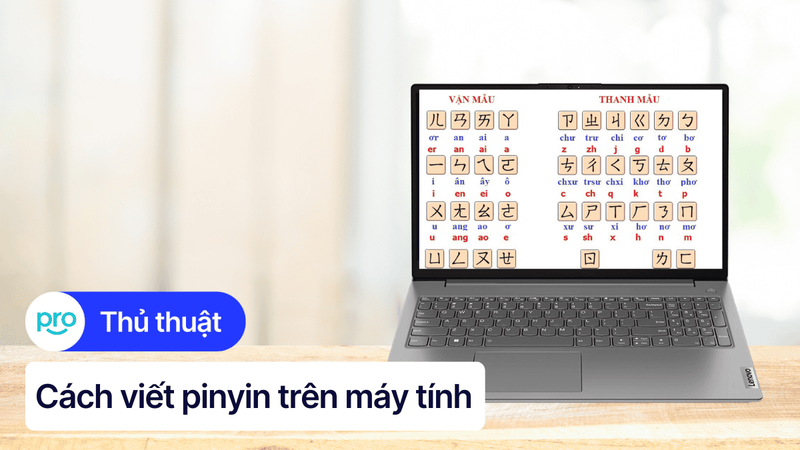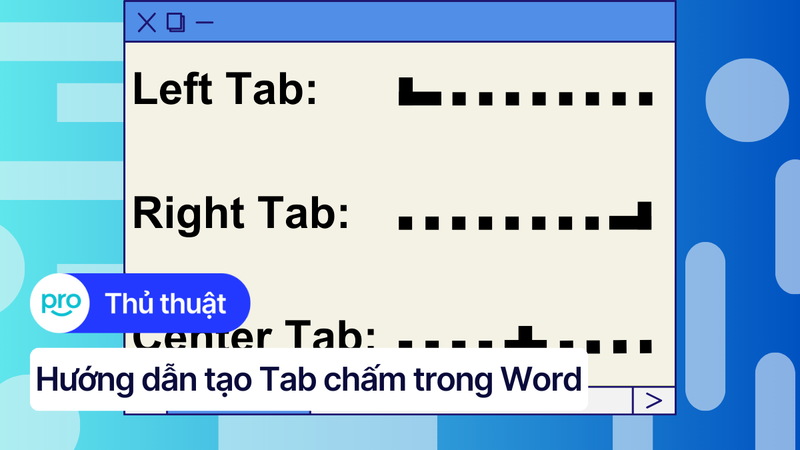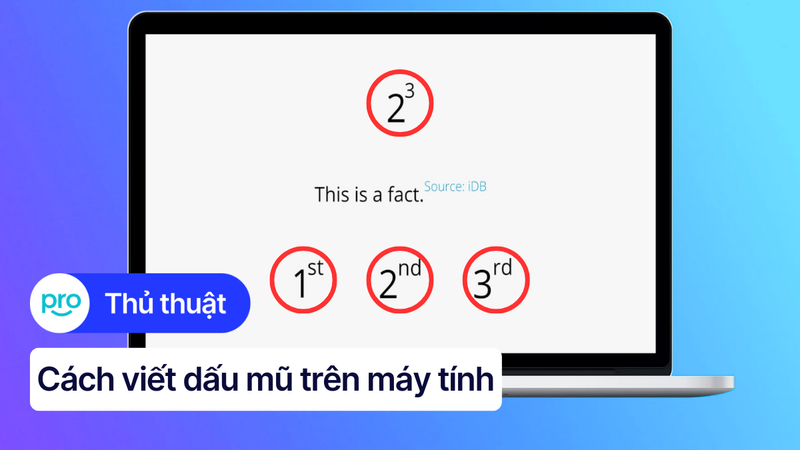4 Cách viết dấu căn bậc 2 trên máy tính Windows và macOS
Bạn đang cần soạn thảo văn bản toán học, công thức vật lý, hóa học,... nhưng lại không biết cách chèn ký tự dấu căn bậc hai trên máy tính Windows hay macOS? Đừng lo lắng, trong bài viết này, ThinkPro sẽ hướng dẫn bạn 4 cách viết dấu căn bậc hai trên máy tính cực kỳ nhanh chóng, đơn giản nhé!
1. Những điểm chính
Những thông tin hữu ích bạn sẽ nhận được sau khi đọc bài viết này:
Cách viết dấu căn bậc 2 trên Microsoft Word, trên máy tính Windows và trên MacBook.
So sánh các phương pháp phổ biến để viết dấu căn bậc 2.
Một số câu hỏi liên quan về cách viết dấu căn bậc 2 như: Cách viết dấu căn bậc 3 trên máy tính; Có thể viết dấu căn bậc 2 trong Excel hay không; Phím tắt dùng để viết dấu căn bậc 2 nếu laptop không có bàn phím số.
Hướng dẫn được thực hiện trên laptop Acer, chạy Windows 10. Bạn có thể thực hiện tương tự trên các dòng laptop chạy Windows 10 khác.
2. Cách viết dấu căn bậc hai trong Microsoft Word
Để chèn dấu căn bậc 2 trong Microsoft Word, bạn có thể áp dụng phương pháp được hướng dẫn dưới đây, đồng thời cũng là 1 phương pháp rất đơn giản, dễ thực hiện và tiết kiệm thời gian:
Bước 1: Trong file Word, bạn chọn Insert trên thanh công cụ, nhấn biểu tượng Symbol, rồi chọn More Symbols… để mở giao diện người dùng tính năng bổ sung.
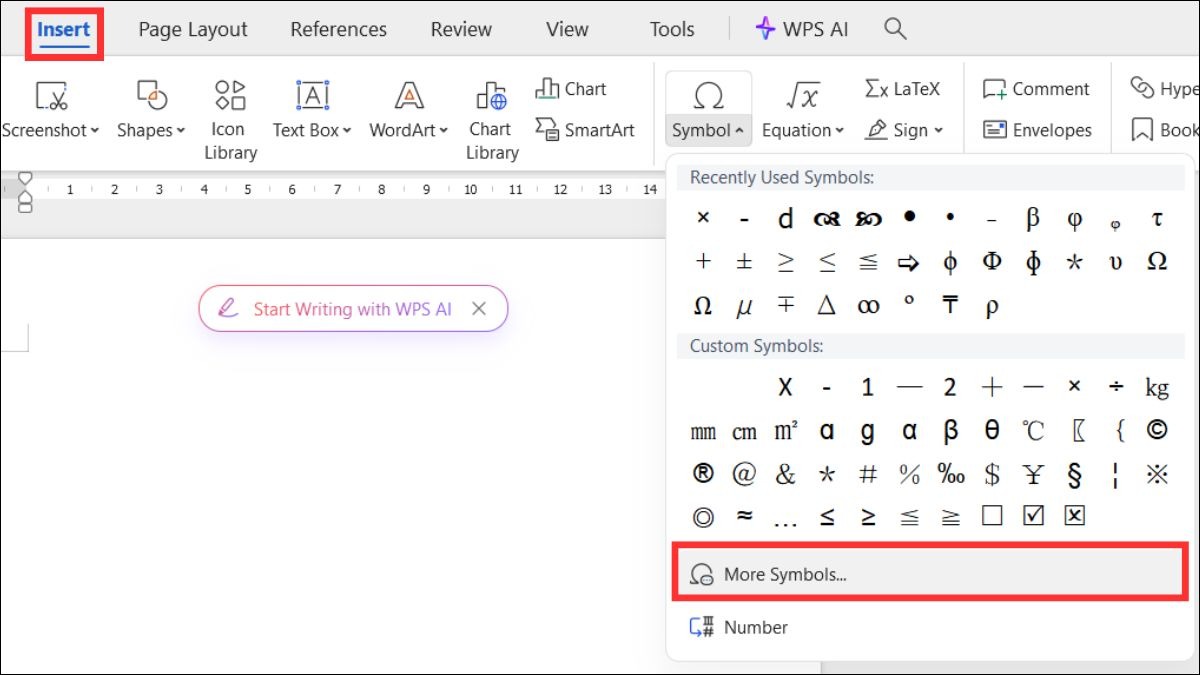
Chọn More Symbols…
Bước 2: Nhấp vào khung lựa chọn bên cạnh Subset, tiếp theo nhấp vào Mathematical Operators.
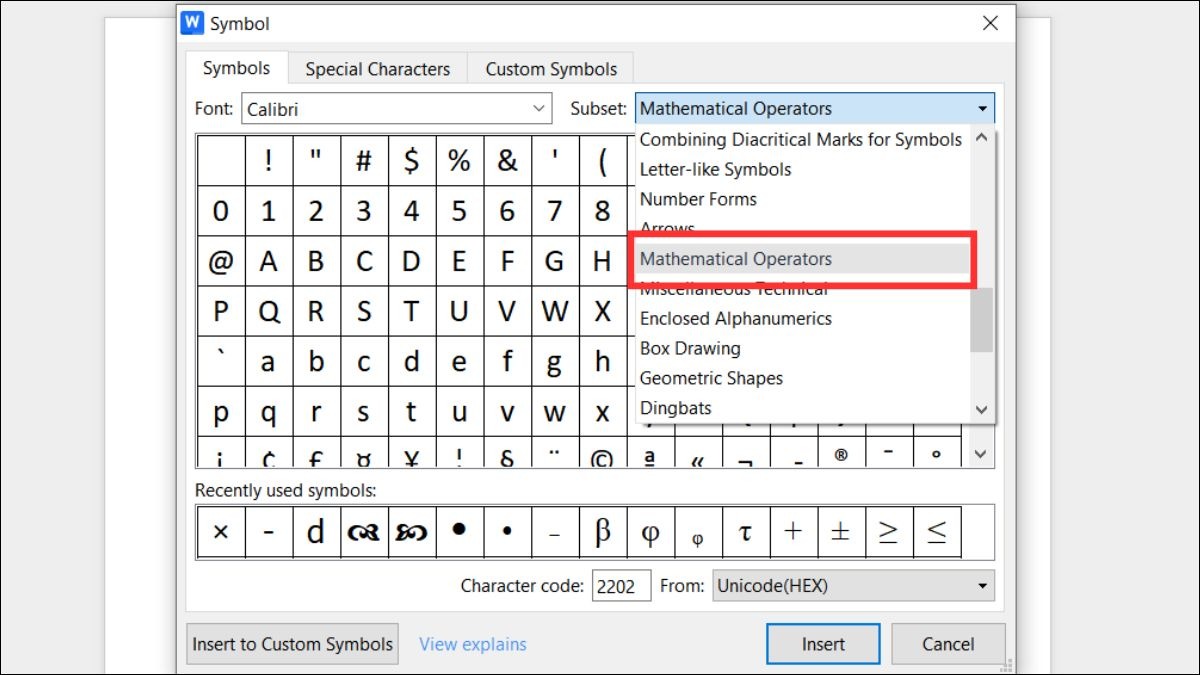
Chọn Mathematical Operators
Bước 3: Tìm và chọn biểu tượng căn bậc hai (√), cuối cùng chọn Insert để chèn biểu tượng vào Word.
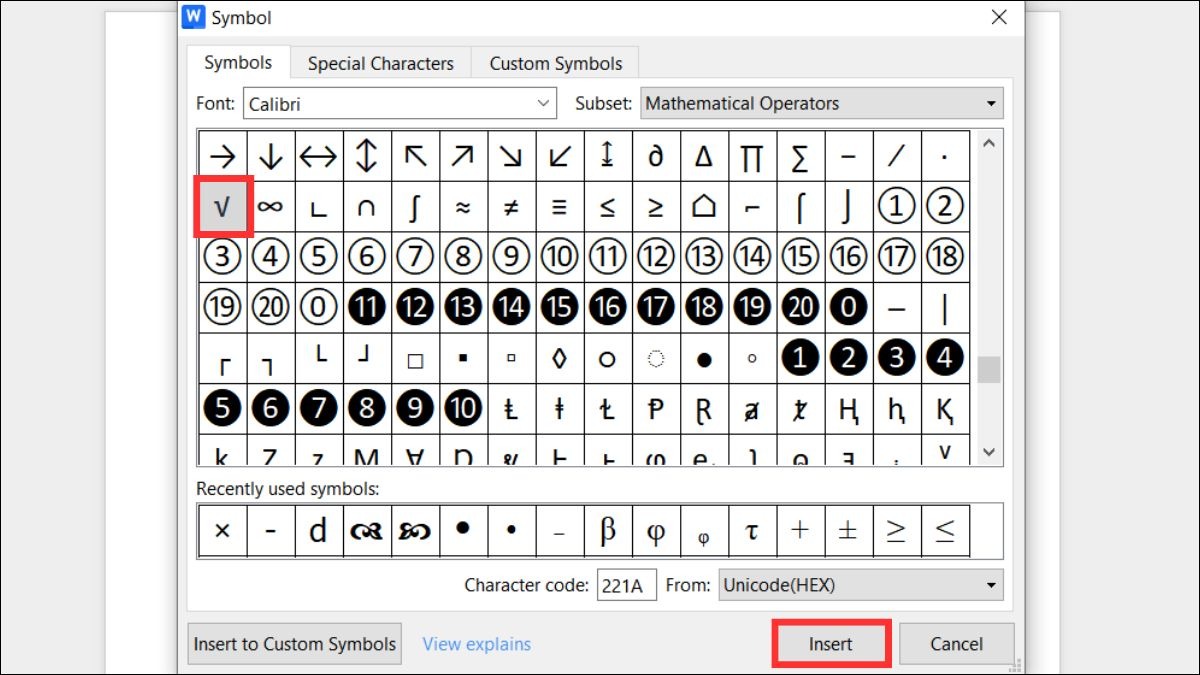
Chọn biểu tượng căn bậc hai rồi chọn Insert
3. Cách viết dấu căn bậc hai trên Windows bằng phím tắt
Phím tắt Alt code là một ứng dụng phổ biến, rộng rãi cho phép nhập văn bản trong mọi ứng dụng Windows và cả trình duyệt web. Tuy nhiên, laptop hay máy tính bàn của bạn cần có bàn phím số (Number Pad) hoặc bật chế độ Number Lock (NumLk) nếu bạn sử dụng bàn phím số mềm. Cách thực hiện như sau:
Bước 1: Mở văn bản cần viết dấu căn bậc 2 và nhấp vào vị trí cần chèn.
Bước 2: Ấn giữ phím Alt trên bàn phím, sau đó nhấn lần lượt các phím 2, 5, 1 trên bàn phím số. Nếu dùng bàn phím số mềm, nhấn K (2), I (5) và J (1) để thay cho 3 số trên.
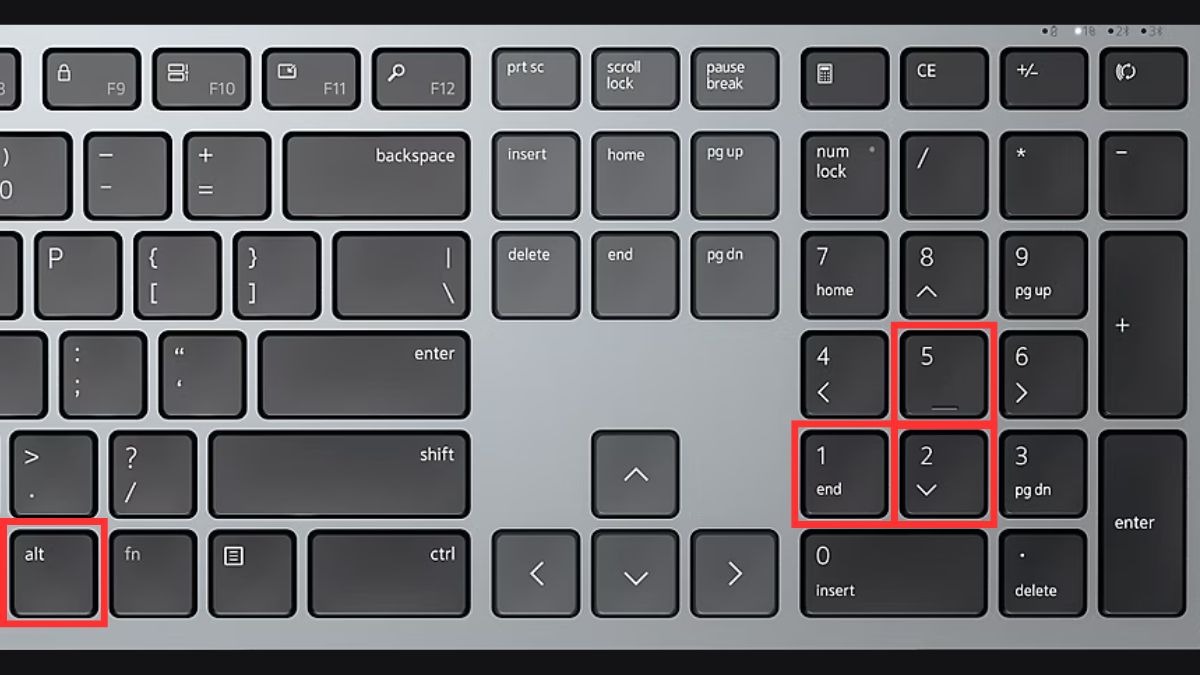
Ấn giữ Alt và nhấn lần lượt 2, 5, 1
Lưu ý: Sử dụng bàn phím số, không dùng các phím số ở hàng trên cùng. Nếu gặp lỗi máy tính hoặc lỗi cú pháp, hãy kiểm tra lại các bước và chắc chắn rằng phím Num Lock đã được bật.
4. Sử dụng Character Map để viết dấu căn bậc hai trên Windows
Character Map là một phần mềm hữu ích trong hệ điều hành Windows, cho phép bạn chèn ký tự đặc biệt, bao gồm cả dấu căn bậc hai. Phương pháp này đặc biệt hữu ích khi bạn không thể sử dụng bàn phím số. Các bước thực hiện như sau:
Bước 1: Nhập Character Map vào thanh tìm kiếm Windows và mở ứng dụng.
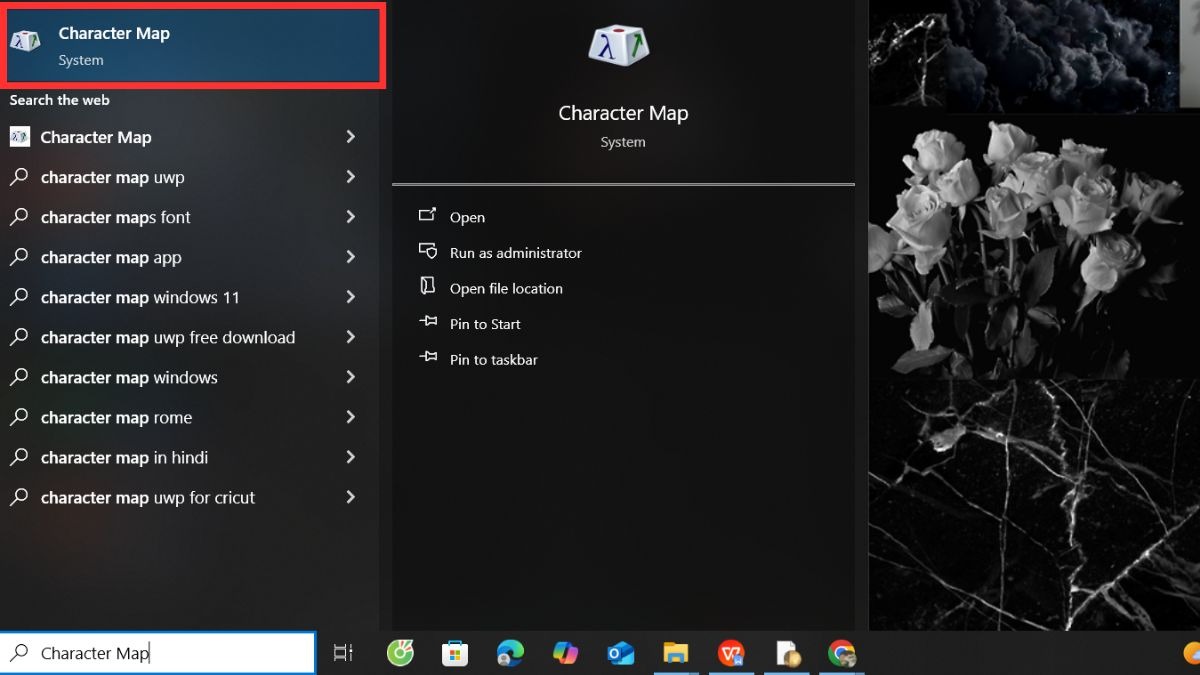
Chọn Character Map
Bước 2: Tích vào ô Advanced view để mở chế độ xem nâng cao.
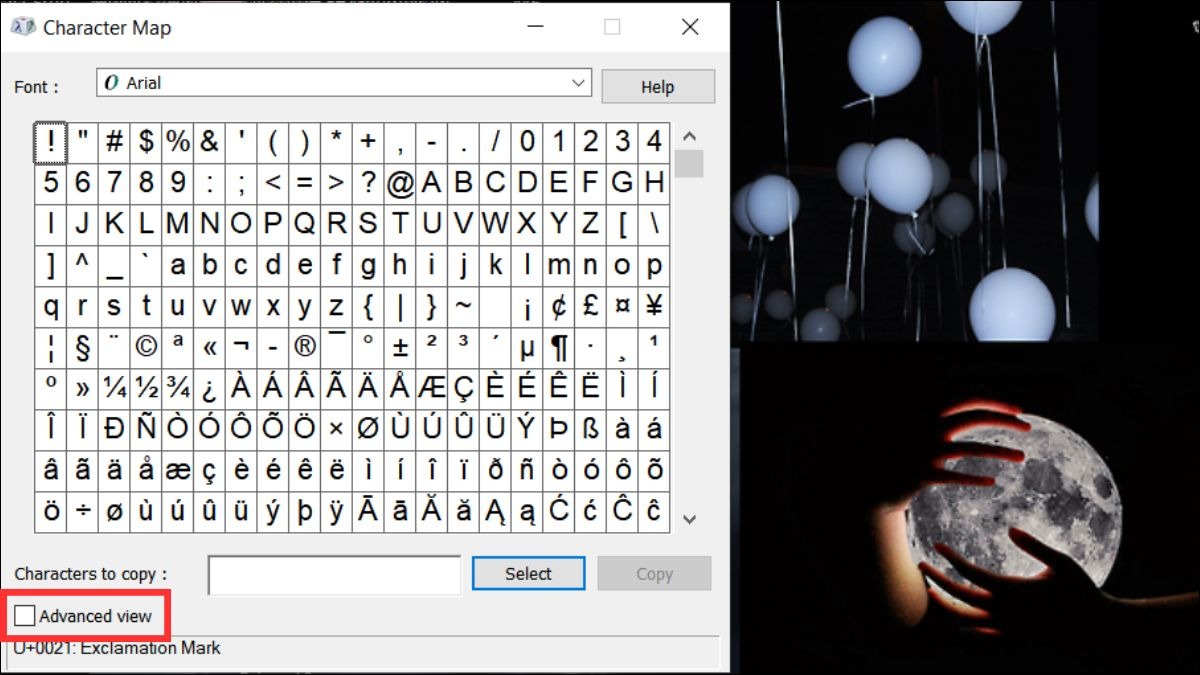
Tích vào ô Advanced view
Bước 3: Nhập square root tại mục Search for và nhấn Enter hoặc Search.
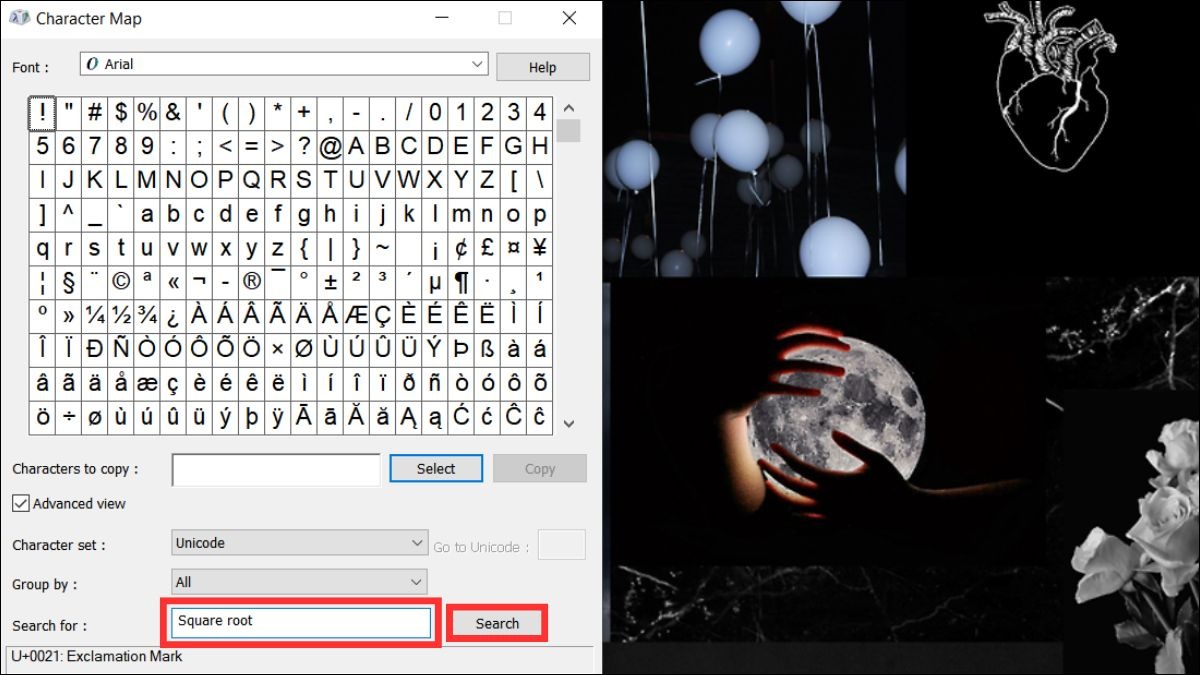
Nhập square root và chọn Search
Bước 4: Nhấp đúp vào biểu tượng căn bậc hai (√), sau đó nhấn Copy để sao chép biểu tượng vào bộ nhớ tạm.
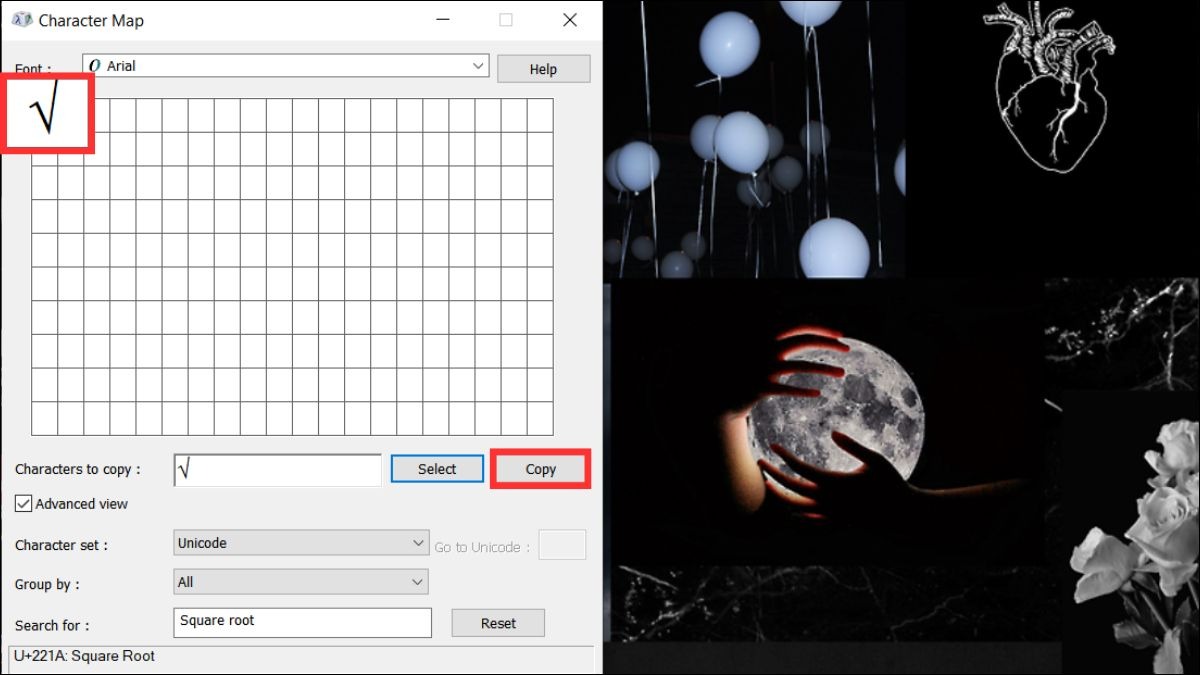
Nhấp vào biểu tượng căn bậc hai rồi nhấn Copy
Bước 5: Dán biểu tượng vào văn bản bằng Ctrl + V hoặc chuột phải chọn Dán.
5. Cách viết dấu căn bậc hai trên máy tính Mac bằng phím tắt
Bằng cách sử dụng phím tắt, phương pháp viết dấu căn bậc 2 trên MacOS này sẽ cho phép bạn chèn biểu tượng vào hầu hết các phần mềm và ứng dụng máy tính, bao gồm cả trình duyệt web. Cách thực hiện như sau:
Bước 1: Mở văn bản cần chèn và nhấp vào vị trí muốn chèn biểu tượng.
Bước 2: Nhấn tổ hợp phím Alt (⌥) + V để chèn dấu căn bậc hai.
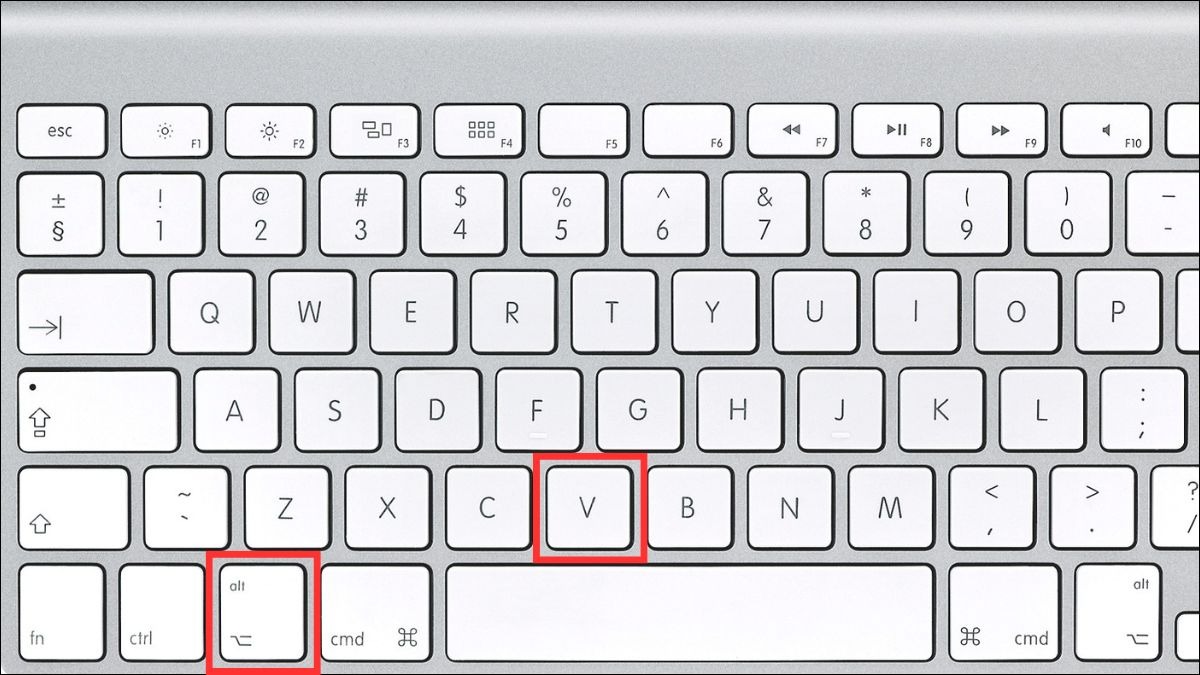
Nhấn tổ hợp phím Alt (⌥) + V
Trường hợp đặc biệt: Trong ứng dụng Grapher, bạn có thể sử dụng Shift + Option + V để tiết kiệm thời gian
6. So sánh các phương pháp viết dấu căn bậc hai
Mỗi phương pháp viết dấu căn bậc hai đều có ưu và nhược điểm riêng. Việc lựa chọn phương pháp phù hợp phụ thuộc vào hệ điều hành, ứng dụng bạn đang sử dụng, và nhu cầu cá nhân. Bảng so sánh dưới đây sẽ giúp bạn đưa ra quyết định tốt nhất dựa trên tốc độ tính toán, tính chính xác và khả năng tương thích.
Phương pháp | Ưu điểm | Nhược điểm | Tốc độ | Tính chính xác | Khả năng tương thích |
|---|---|---|---|---|---|
Insert Symbol (Word) | Đơn giản, dễ thực hiện | Khá chậm nếu cần chèn nhiều lần | Chậm | Cao | Chỉ trong Word |
Alt Code (Windows) | Nhanh chóng khi đã quen thuộc | Cần nhớ mã Alt, yêu cầu bàn phím số | Nhanh | Cao | Hầu hết ứng dụng Windows |
Character Map (Windows) | Hỗ trợ nhiều ký tự đặc biệt | Khá chậm, nhiều thao tác | Chậm | Cao | Hầu hết ứng dụng Windows |
Phím tắt (Mac) | Nhanh chóng, dễ nhớ | Chỉ áp dụng trên macOS | Nhanh | Cao | Mọi ứng dụng macOS |
7. Một số câu hỏi liên quan
7.1. Làm sao để viết dấu căn bậc ba trên máy tính?
Hướng dẫn cách viết dấu căn bậc ba bằng cách sử dụng công cụ Equation trong Word hoặc tìm kiếm ký tự đặc biệt trên internet.
Không giống dấu căn bậc hai, việc viết dấu căn bậc ba trên máy tính phức tạp hơn một chút. Tuy nhiên, vẫn có những phương pháp giúp bạn dễ dàng chèn ký hiệu này vào văn bản. Dưới đây là hai cách phổ biến:
Sử dụng công cụ Equation trong Word:
Bước 1: Trong tab Insert trên thanh công cụ, bạn chọn Equation rồi chọn Insert New Equation.
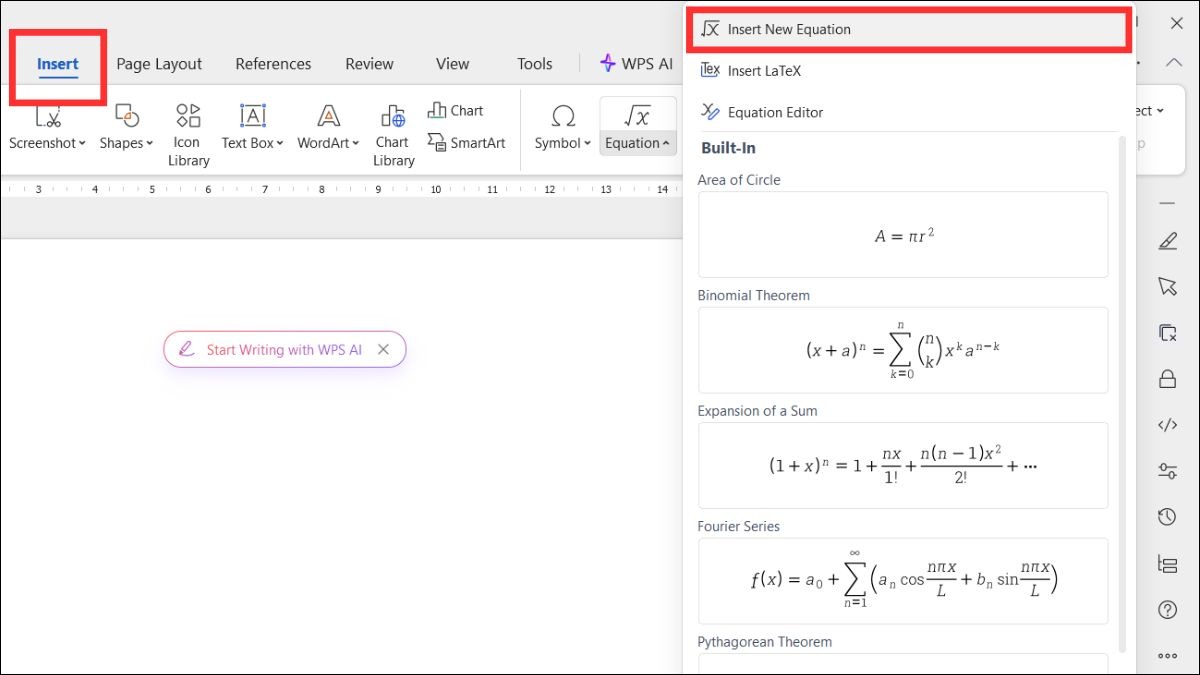
Chọn Insert New Equation
Bước 2: Một hộp thoại Equation sẽ xuất hiện, sau đó bấm chọn ký hiệu dấu căn bậc 3.
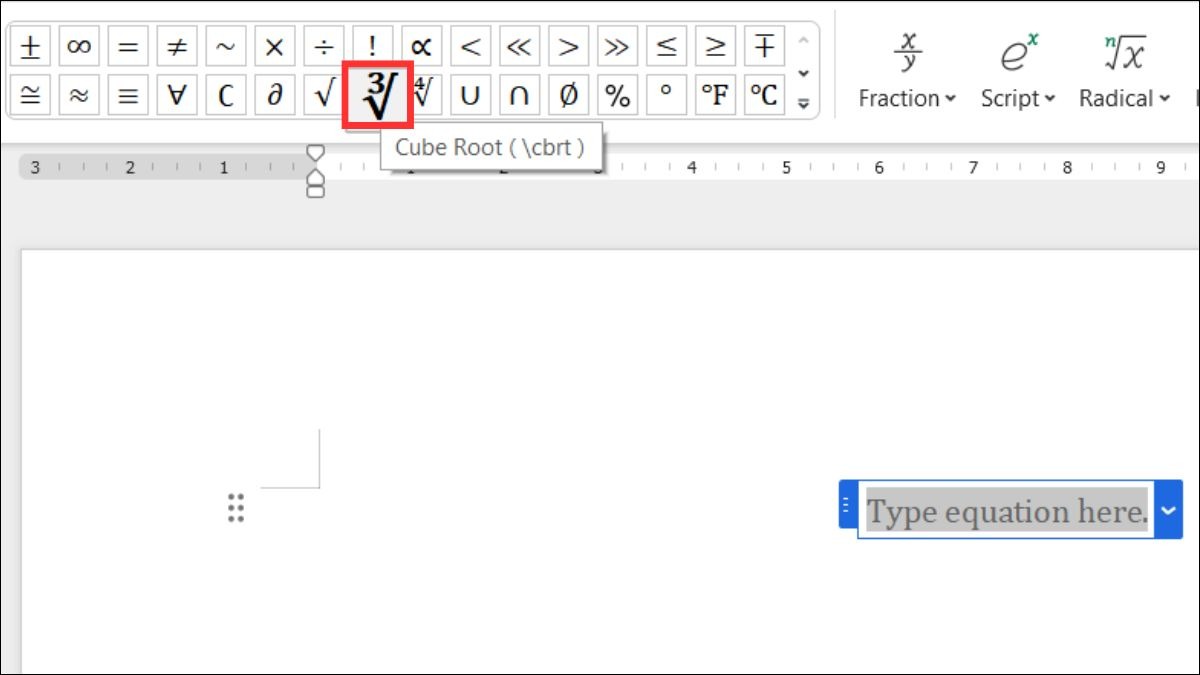
Chọn ký hiệu dấu căn bậc 3
Tìm kiếm ký tự đặc biệt trên internet:
Bước 1: Tìm kiếm trên Google với từ khóa ký tự căn bậc ba hoặc cubic root symbol.
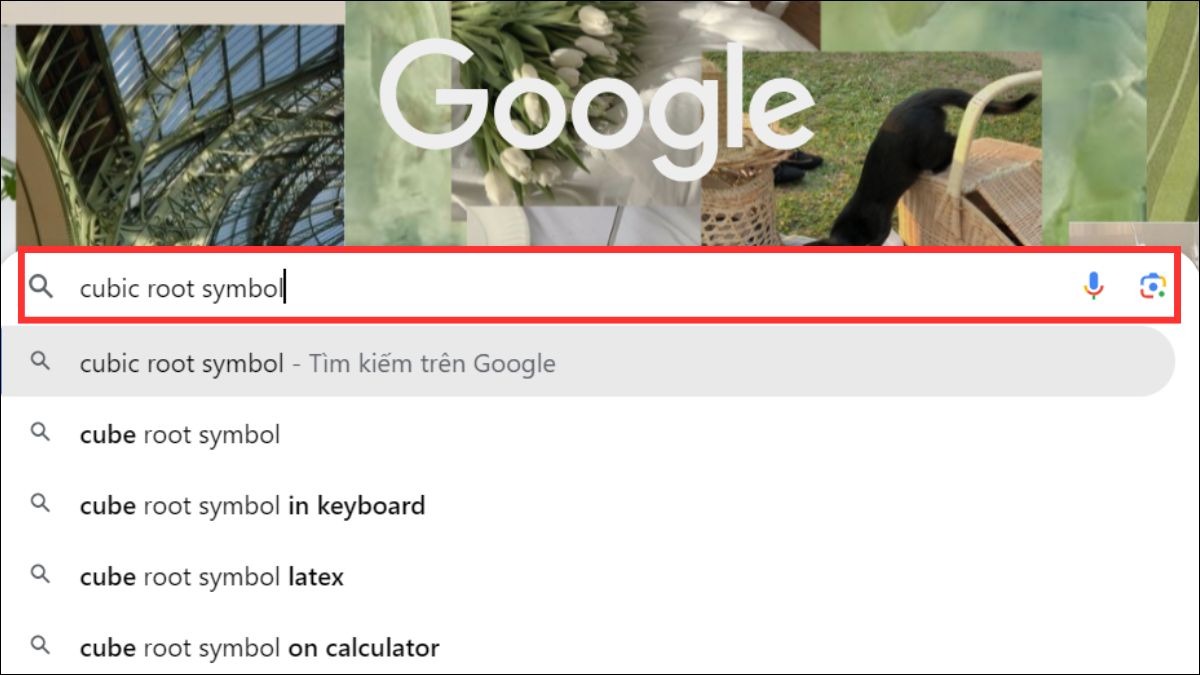
Tìm kiếm trên Google
Bước 2: Chọn một trang web cung cấp ký tự mong muốn, sau đó sao chép ký tự và dán vào tài liệu của bạn.
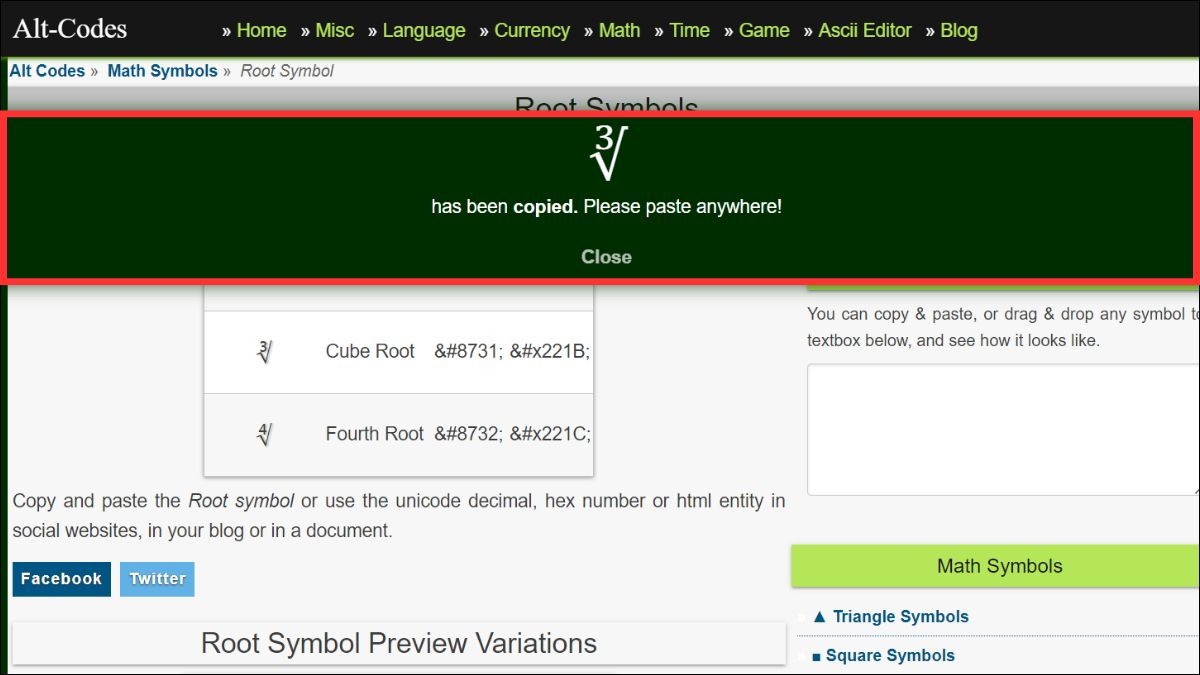
Bấm sao chép ký tự
7.2. Tôi có thể viết dấu căn bậc hai trong Excel không?
Trong Excel, bạn có thể dùng hàm SQRT() để tính căn bậc hai hoặc chèn ký hiệu √ từ bảng Symbol.
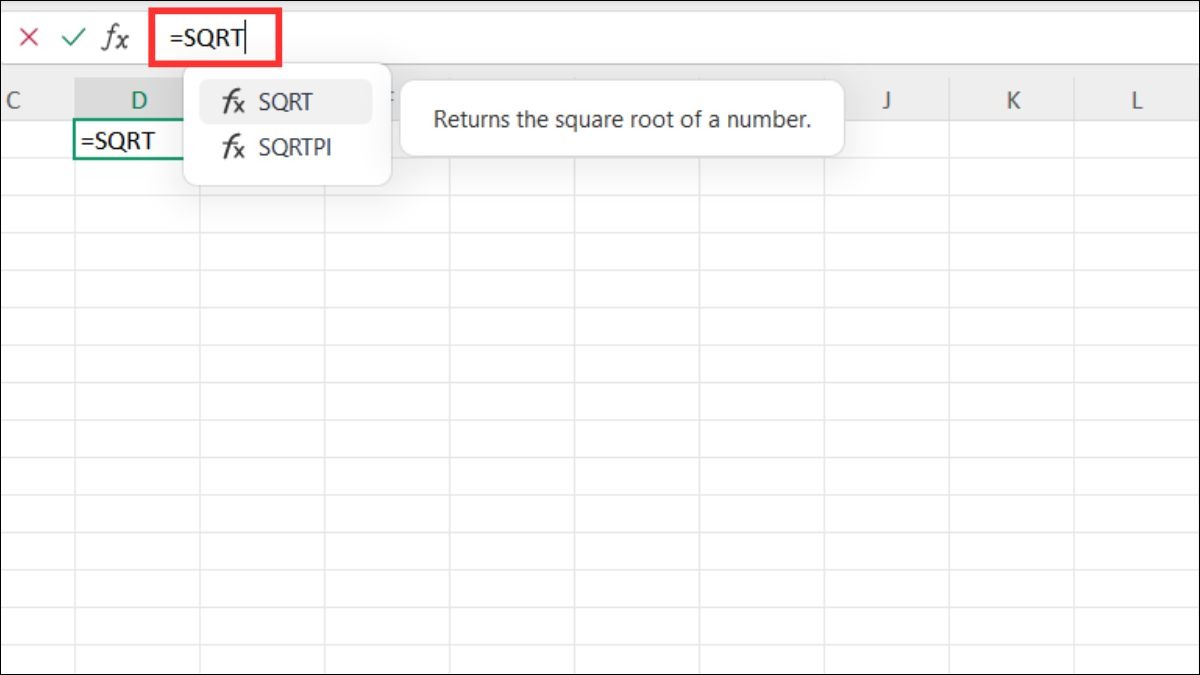
Hàm SQRT() tính căn bậc hai
7.3. Phím tắt nào để viết dấu căn bậc hai trên laptop không có bàn phím số?
Trên laptop không có bàn phím số, bạn vẫn có thể viết dấu căn bậc hai một cách dễ dàng bằng một số cách khác:
Windows: Sử dụng Character Map để tìm và chèn ký hiệu căn bậc hai.
macOS: Nhấn tổ hợp phím Option + V.
Microsoft Word: Sử dụng công cụ Equation để chèn ký hiệu căn bậc hai vào công thức toán học.
Xem thêm:
Cách gõ ký tự đặc biệt @ # $ ^ & * ( ) trên laptop siêu đơn giản
Cách gõ chữ @ trên laptop Windows, MacBook siêu đơn giản
Cách viết dấu mũ trên máy tính trong Word, Excel đơn giản
Trên đây là 4 cách đơn giản để chèn dấu căn bậc hai trên cả Windows và macOS. Chúc bạn áp dụng thành công mà không cần mất nhiều thời gian hay gặp bất kỳ khó khăn nào! Đồng thời, đừng quên chia sẻ bài viết này của ThinkPro nếu bạn thấy cảm thấy những thủ thuật trên đều hữu ích nhé!